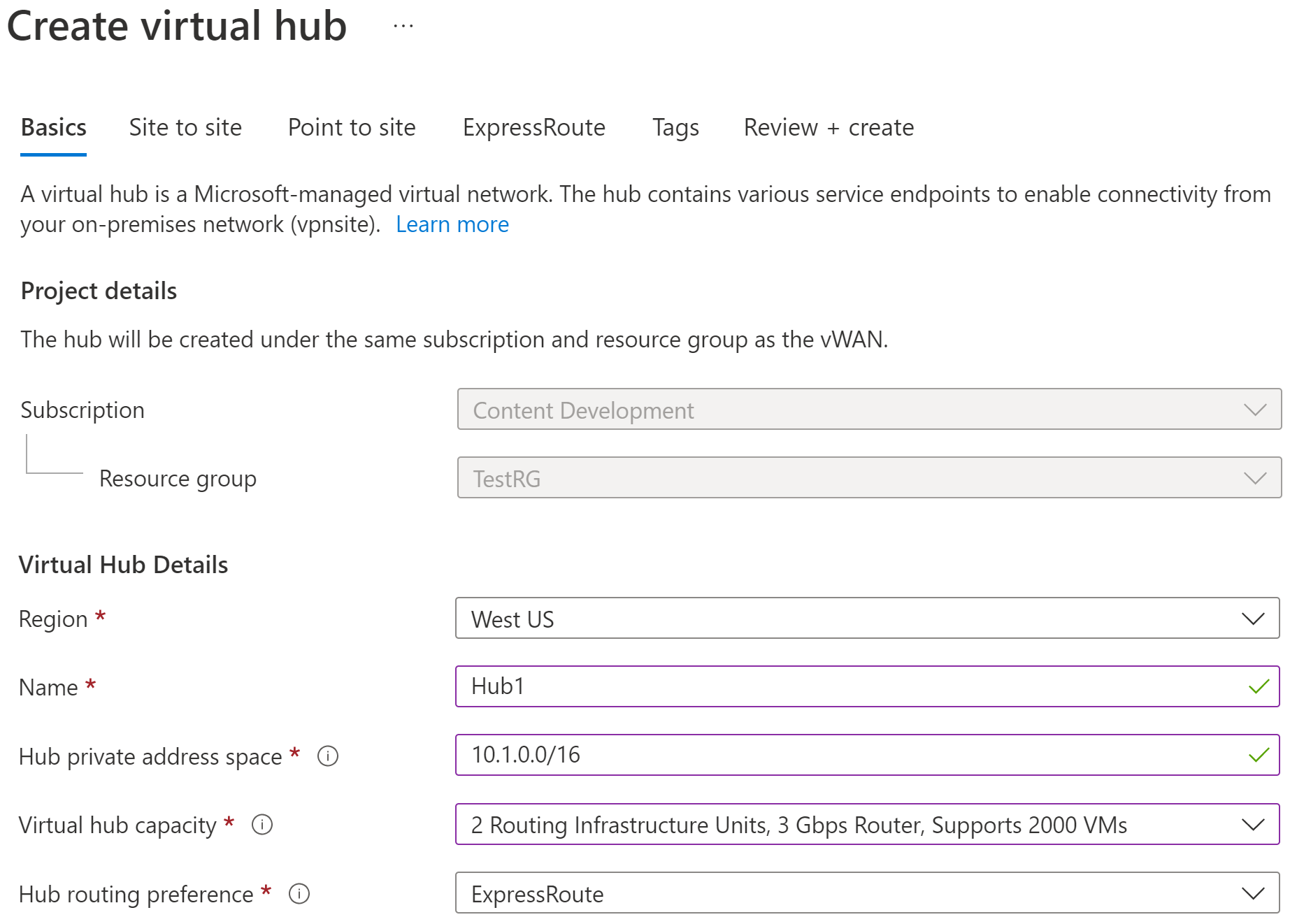Tutorial: criar uma associação do ExpressRoute ao WAN Virtual – portal do Azure
Este tutorial mostra como usar a WAN Virtual para conectar-se aos seus recursos no Azure com o uso de um circuito do ExpressRoute. Para obter mais informações conceituais sobre o ExpressRoute em WAN Virtual, consulte Sobre o ExpressRoute em WAN Virtual. Você também pode criar essa configuração por meio das etapas do PowerShell.
Neste tutorial, você aprenderá como:
- Criar uma WAN virtual
- Criar um hub e um gateway
- Conectar uma VNET a um hub
- Conectar um circuito a um gateway de hub
- Testar a conectividade
- Alterar o tamanho do gateway
- Anunciar uma rota padrão
Pré-requisitos
Verifique se você atende aos seguintes critérios antes de iniciar a configuração:
Você tem uma rede virtual à qual deseja se conectar. Verifique se nenhuma das sub-redes das redes locais se sobrepõe às redes virtuais às quais você deseja se conectar. Para criar uma rede virtual no portal do Azure, consulte o Início Rápido.
Sua rede virtual não tem gateways de rede virtual. Se sua rede virtual tem um gateway (VPN ou ExpressRoute), remova todos os gateways. Essa configuração exige que as redes virtuais sejam conectadas ao gateway do hub da WAN Virtual.
Obtenha um intervalo de endereços IP para sua região de hub. O hub é uma rede virtual criada e usada pela WAN Virtual. O intervalo de endereços especificado para o hub não pode se sobrepor a nenhuma das redes virtuais existentes às quais você se conecta. Ele também não pode se sobrepor aos intervalos de endereços aos quais você se conecta localmente. Se você não estiver familiarizado com os intervalos de endereços IP localizados em sua configuração de rede local, converse com alguém que possa fornecer esses detalhes para você.
As seguintes SKUs de circuito do ExpressRoute podem ser conectadas ao gateway do hub: Local, Standard e Premium.
Se você não tiver uma assinatura do Azure, crie uma conta gratuita.
Criar uma WAN virtual
No portal, na barra Pesquisar recursos, digite WAN Virtual na caixa de pesquisa e selecione Enter.
Escolha WAN Virtual nos resultados. Na página WANs Virtuais, selecione + Criar para abrir a página Criar WAN.
Na página Criar WAN, na guia Básico, preencha os campos. Modifique os valores de exemplo a serem aplicados ao seu ambiente.
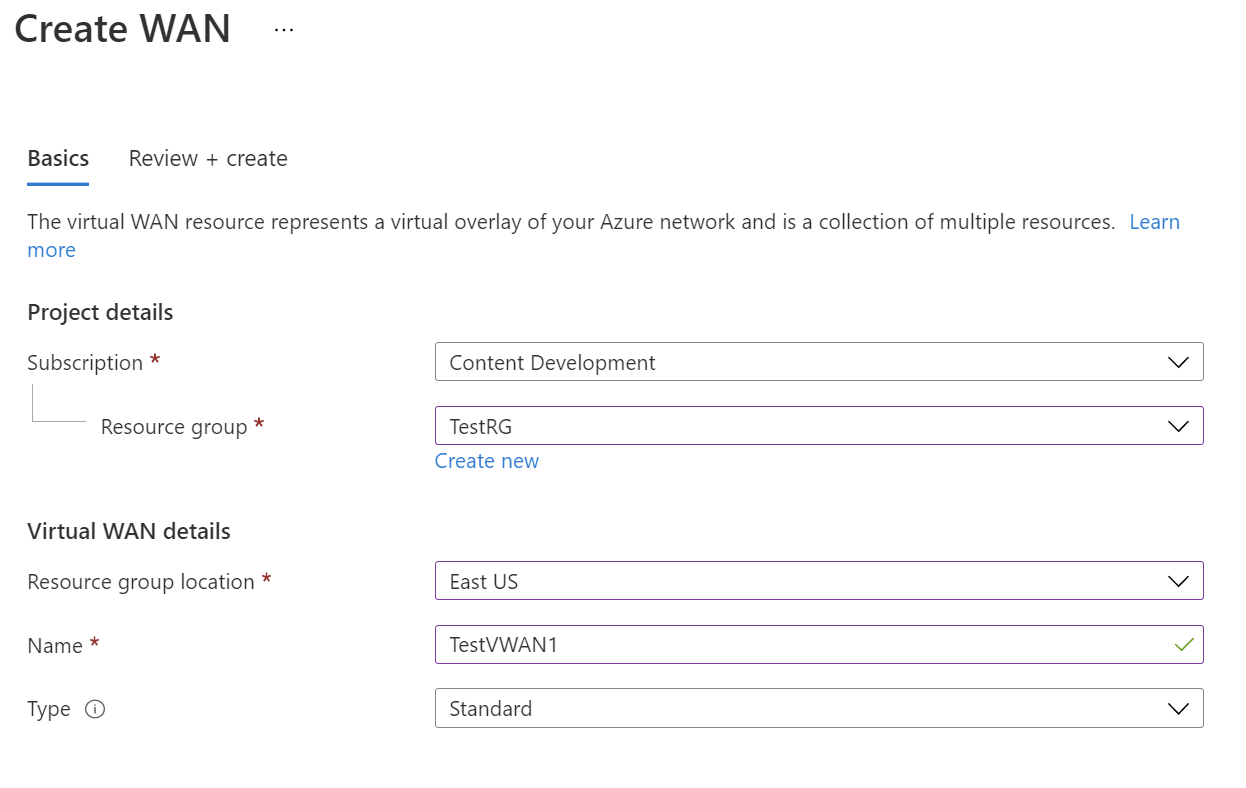
- Assinatura: escolha a assinatura que você quer usar.
- Grupo de recursos: crie um novo ou use um existente.
- Localização do grupo de recursos: escolha uma localização de recursos na lista suspensa. Uma WAN é um recurso global e não pode residir em uma região específica. No entanto, você deve selecionar uma região a fim de gerenciar e localizar o recurso de WAN criado.
- Nome: digite o nome que você quer dar à sua WAN Virtual.
- Tipo: Básico ou Standard. Selecione Padrão. Se você selecionar Básico, entenda que as WANs virtuais Básicas só podem conter hubs Básicos. Os hubs básicos só podem ser usados para conexões site a site.
Quando terminar de preencher os campos, na parte inferior da página, selecione Examinar + Criar.
Depois que a validação for aprovada, clique em Criar para criar a WAN Virtual.
Criar um hub virtual e um gateway
Nesta seção, você criará um gateway do ExpressRoute para o seu hub virtual. Você pode criar o gateway ao criar um hub virtual ou então pode criar o gateway em um hub existente, editando-o.
Para criar um novo hub virtual e um gateway
Crie um novo hub virtual. Depois que o hub é criado, você será cobrado por ele, mesmo se não anexar nenhum site.
Página de informações básicas
Acesse a WAN virtual criada. No painel esquerdo da página WAN virtual, em Conectividade, selecione Hubs.
Na página Hubs, selecione +Novo Hub para abrir a página Criar hub virtual.
Na página Criar Hub Virtual, na guia Básico, preencha os seguintes campos:
- Região: selecione a região na qual você deseja implantar o hub virtual.
- Nome: o nome pelo qual você deseja que o hub virtual seja conhecido.
- Espaço de endereço privado do hub: o intervalo de endereços do hub na notação CIDR. O espaço de endereço mínimo é /24 para criar um hub.
- Capacidade do hub virtual: escolha na lista suspensa. Para obter mais informações, consulte Configurações do hub virtual.
- Preferência de roteamento do hub: mantenha a configuração padrão, ExpressRoute, a menos que você tenha uma necessidade específica de alterar esse campo. Para obter mais informações, confira Preferência de roteamento do hub virtual.
Página do ExpressRoute
Selecione ExpressRoute para abrir a página do ExpressRoute. Clique em Sim para revelar as configurações do ExpressRoute. Preencha os campos necessários. Para obter informações sobre unidades de escala de gateway, confira as Perguntas frequentes.
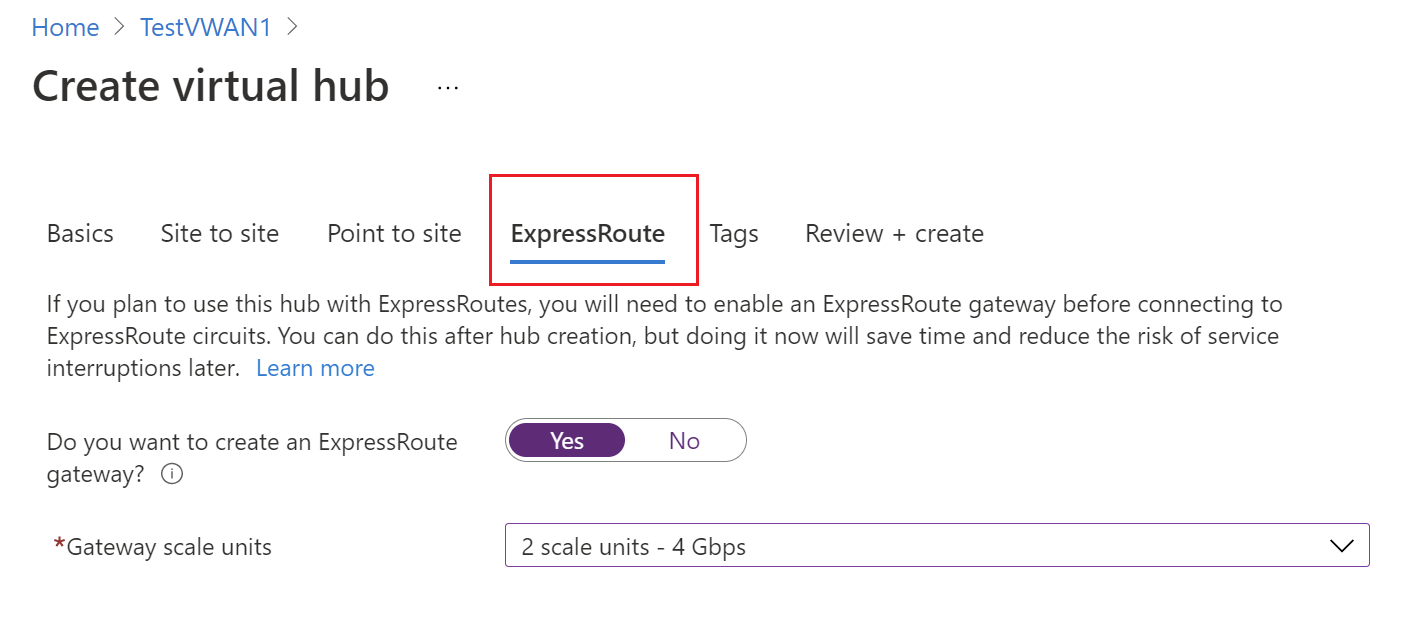
Selecione Examinar + Criar para validar.
Selecione Criar para criar o hub com um gateway do ExpressRoute. Um hub poderá levar cerca de 30 minutos para ser concluído. Depois de 30 minutos, Atualize para exibir o hub na página Hubs. Selecione Ir para o recurso para navegar até o recurso.
Para criar um gateway em um hub existente
Você também pode criar um gateway em um hub existente editando o hub.
- Acesse a WAN Virtual.
- No painel esquerdo, selecione Hubs.
- Na WAN Virtual | Na página Hubs, clique no hub que você deseja editar.
- Na página HUB Virtual, na parte superior da página, clique em Editar hub virtual.
- Na página Editar hub virtual, marque a caixa de seleção Incluir gateway ExpressRoute e ajuste quaisquer outras configurações necessárias.
- Selecione Confirmar para confirmar as alterações. Leva cerca de 30 minutos para que o hub e os recursos do hub sejam totalmente criados.
Para exibir um gateway
Depois de criar um gateway do ExpressRoute, você poderá exibir detalhes do gateway. Navegue até o Hub, selecione ExpressRoute e exiba o gateway.

Conectar sua VNET ao hub
Nesta seção, você pode criar a conexão de emparelhamento entre uma VNET e seu hub. Repita as etapas para cada VNET que você deseja se conectar.
Na página da WAN virtual, clique em Conexão de rede virtual.
Na página de conexão de rede virtual, clique em +Adicionar conexão.
Na página Adicionar conexão, preencha os seguintes campos:
- Nome da Conexão: nomeie sua conexão.
- Hubs: selecione o hub que você deseja associar a essa conexão.
- Assinatura: verifique a assinatura.
- Rede virtual: selecione a rede virtual que você deseja conectar a esse hub. A rede virtual não pode ter um gateway de rede virtual já existente (nem VPN ou ExpressRoute).
Conectar seu circuito ao gateway do hub
Depois que o gateway é criado, você pode conectar um circuito de ExpressRoute a ele.
Para conectar o circuito ao gateway do hub
Primeiro, verifique se o status de emparelhamento do circuito está provisionado na página Circuito do ExpressRoute –> Emparelhamentos no Portal. Em seguida, vá para a página Hub virtual -> Conectividade -> ExpressRoute. Se tiver acesso em sua assinatura a um circuito do ExpressRoute, você verá o circuito que deseja usar na lista de circuitos. Se você não vir nenhum circuito, mas uma chave de autorização e um URI de circuito par tiverem sido fornecidos a você, será possível resgatar e conectar um circuito. Confira Para conectar resgatando uma chave de autorização.
- Selecione o circuito.
- Selecione Conectar circuitos.
Para conectar resgatando uma chave de autorização
Use a chave de autorização e o URI de circuito que você forneceu para se conectar.
- Na página do ExpressRoute, clique em +Resgatar chave de autorização
- Na página Resgatar a chave de autorização, preencha os valores.
- Selecione Adicionar para adicionar a chave.
- Exibir o circuito. Um circuito resgatado mostra apenas o nome (sem o tipo, o provedor e outras informações) porque ele está em uma assinatura diferente daquela do usuário.
Para testar a conectividade
Depois que a conexão de circuito for estabelecida, o status de conexão do hub indicará 'este hub', indicando que a conexão foi estabelecida com o gateway do ExpressRoute do hub. Aguarde aproximadamente cinco minutos antes de testar a conectividade de um cliente atrás do circuito do ExpressRoute, por exemplo, uma VM na VNet que você criou anteriormente.
Para alterar o tamanho de um gateway
Se você quiser alterar o tamanho do gateway do ExpressRoute, localize o gateway do ExpressRoute dentro do hub e selecione as unidades de escala na lista suspensa. Salve sua alteração. Levará aproximadamente 30 minutos para atualizar o gateway do hub.
Para anunciar a rota padrão 0.0.0.0/0 para pontos de extremidade
Se você quiser que o hub virtual do Azure anuncie a rota padrão 0.0.0.0/0 aos pontos de extremidade do ExpressRoute, será necessário habilitar 'Propagar a rota padrão'.
Selecione seu Circuito ->…-> Editar conexão.

Selecione Habilitar para propagar a rota padrão.
Para ver sua conexão da WAN Virtual da folha do circuito do ExpressRoute
Navegue até a página Conexões do seu circuito ExpressRoute para ver cada gateway do ExpressRoute ao qual seu circuito do ExpressRoute está conectado. Se o gateway estiver em uma assinatura diferente da do circuito, o campo Par será a chave de autorização do circuito.

Habilitar ou desabilitar o tráfego da VNet para WAN Virtual no ExpressRoute
Por padrão, o tráfego da VNet para a WAN Virtual está desabilitado no ExpressRoute. Você pode habilitar essa conectividade seguindo as etapas a seguir.
- Na folha "Editar hub virtual", habilite Permitir o tráfego de redes da WAN Virtual do Azure.
- Na folha "Gateway de rede virtual", habilite Permitir o tráfego de redes WAN Virtuais remotas. Veja as instruções aqui.
Recomendamos que você mantenha essas opções desabilitadas e, em vez disso, crie uma conexão de rede virtual entre a rede virtual autônoma e o hub WAN virtual. Isso oferece melhor desempenho e menor latência, conforme indicado em nossas perguntas frequentes.
Limpar os recursos
Quando não precisar mais dos recursos que criou, exclua-os. Alguns dos recursos da WAN Virtual precisam ser excluídos em determinada ordem devido às dependências. A exclusão poderá levar cerca de 30 minutos para ser concluída.
Abra a WAN virtual criada.
Selecione um hub virtual associado à WAN virtual para abrir a página do hub.
Exclua todas as entidades de gateway seguindo a ordem abaixo para o tipo de gateway. Isso poderá levar até 30 minutos para ser concluído.
VPN:
- Desconectar os sites VPN
- Excluir conexões VPN
- Excluir gateways VPN
ExpressRoute:
- Excluir conexões do ExpressRoute
- Excluir gateways do ExpressRoute
Repita esta etapa para todos os hubs associados à WAN virtual.
Exclua os hubs agora ou mais tarde, ao excluir o grupo de recursos.
Procure o grupo de recursos no portal do Azure.
Selecione Excluir grupo de recursos. Isso excluirá os outros recursos no grupo de recursos, incluindo os hubs e a WAN virtual.
Próximas etapas
Em seguida, para saber mais sobre o ExpressRoute na WAN Virtual, confira: